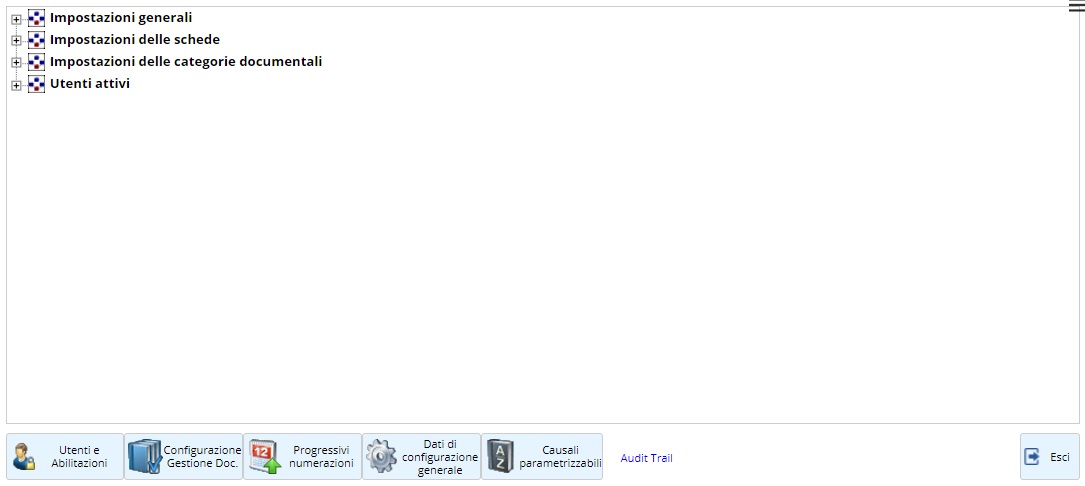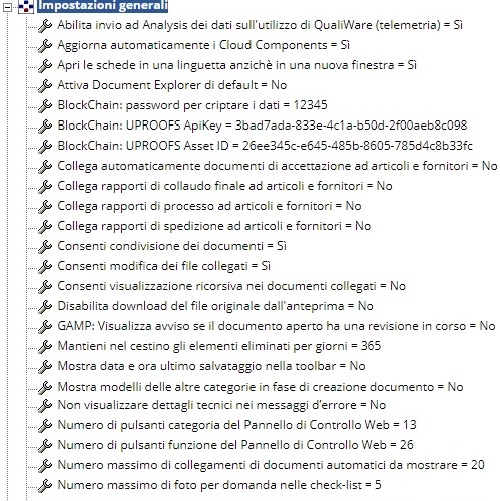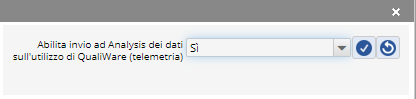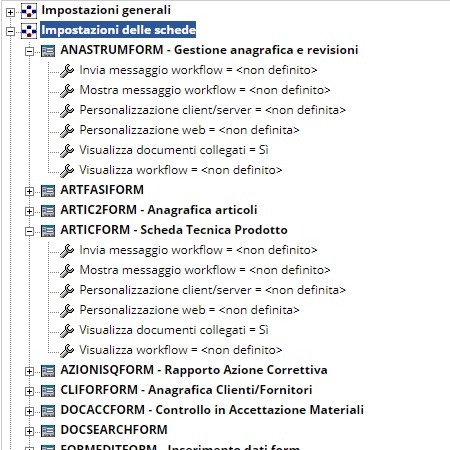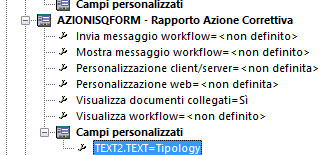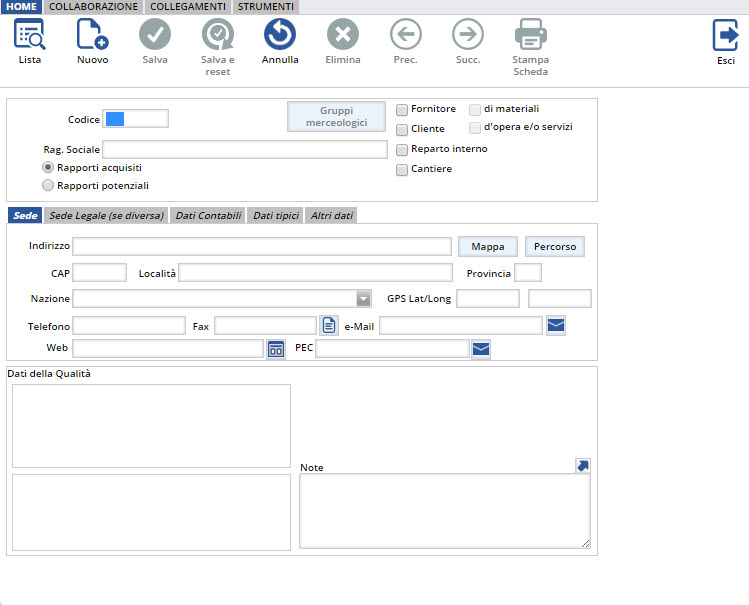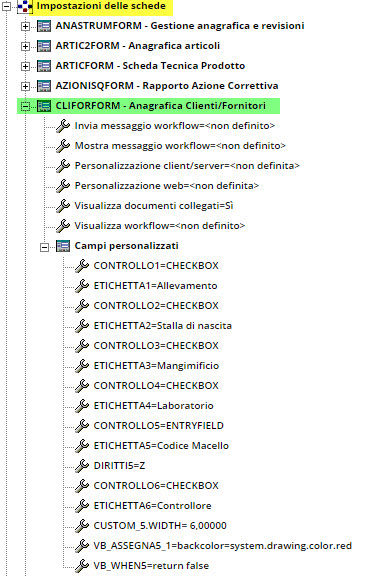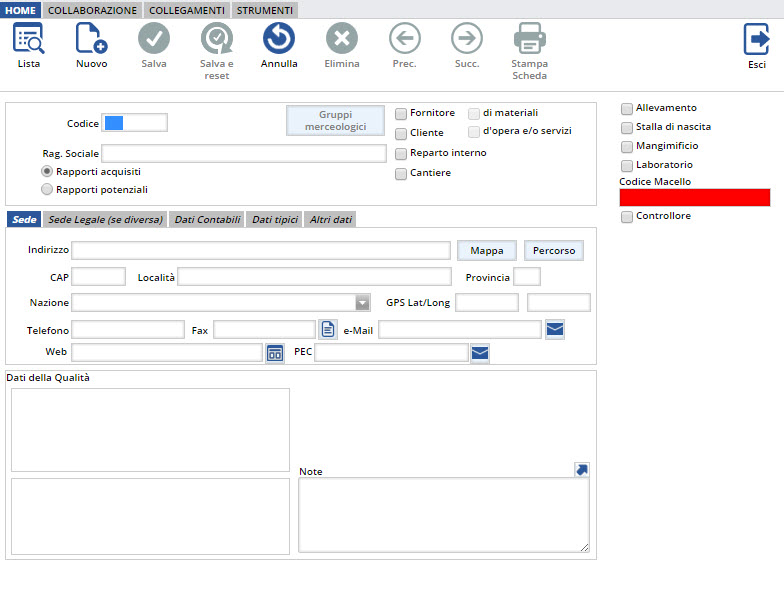La Console di amministrazione consente la gestione delle aree di configurazione, che si dividono in:
- Impostazioni generali;
- Impostazioni delle schede;
- Impostazioni della categorie documentali;
- Utenti attivi.
Impostazioni generali
In questa sezione è possibile definire alcuni parametri di base validi sulla configurazione generale delle schede.
Per cambiare le impostazioni è sufficiente:
- Cliccare sulla voce desiderata, si apre la maschera di modifica;
- Scegliere l’opzione desiderata dal menu a tendina;
- Cliccare il pulsante Conferma ( v ) per salvare la scelta.
Impostazioni delle schede
Questo gruppo comprende l’elenco di tutte le schede relative alle funzioni attivate nella configurazione di QualiWare.
Per aprire l’elenco delle configurazioni disponibili cliccare il pulsante Aggiungi ( + ).
Per variare l’opzione di configurazione è sufficiente:
- Cliccare sulla voce desiderata, si apre la maschera di modifica;
- Scegliere l’opzione desiderata tra:
- <non definito> la scelta rimane all’utente;
- Sì o No l’utente non può più modificarla.
Nota
Se la scheda non ha workflow è ininfluente l’opzione di scelta perché non ci saranno ripercussioni.
Campi Personalizzati
Nel caso occorra aggiungere alcuni campi ad un form senza che vi sia la necessità di modificare altri aspetti visuali, si possono aggiungere i campi nella sezione Campi personalizzati;
I dati vengono memorizzati nella tabella QWAGG, con SEZIONE=<nome classe form>.
Nota
Se il campo non è già presente nel database va aggiunto nella opportuna tabella.
Affinché i campi personalizzati aggiunti siano ben identificabili all’interno dei tracciati record, si consiglia di anteporre il prefisso “P_”.
Tabella valori chiave controllo
Nella tabella sono riportati i valori della chiave controllo che identificano il tipo di oggetto da creare.
| STRINGA | ENTRYFIELD | Immissione di stringhe |
| NUMERO | NUMBERFIELD | Immissione di numeri |
| VALUTA | MONEYFIELD | Immissione di valuta |
| TEMPO | TIMEFIELD2 | Immissione di tempi |
| CASELLA | CHECKBOX | Casella di spunta |
| DATA | DATA | Immissione di date |
| DISCESA | COMBOBOX | Casella a discesa |
| NOME | COMBONOMINATIVI2 | Scelta di un nominativo |
| NOTE | NOTE_EDITOR | Immissione di testo su più righe |
| BOTTONE | PUSHBUTTON | Pulsante |
Tabella chiavi di personalizzazione
Nella tabella sono riassume il significato delle singole chiavi di personalizzazione.
| DatalinkN | Nome completo del campo del database collegato all’elemento che si sta aggiungendo al form secondo il formato: <nome archivio>.<nome campo> |
| EtichettaN | Etichetta che deve comparire accanto all’elemento che si sta aggiungendo. |
| ControlloN | Tipo di controllo che si sta aggiungendo (vedi tabella Valori chiave “controllo”). |
| DirittiN | Lettere identificative del ruolo che può modificare il campo. |
| WhenN | Condizione di entrata sull’oggetto. |
| PaginaN | Numero della pagina del form dove visualizzare l’oggetto. |
| MascheraN | Formato di visualizzazione (valido per i campi numerici, es: 999,999.99) |
| DatasourceN | Solo per oggetti di tipo DISCESA: elenco degli elementi da visualizzare nella casella a discesa, separate da virgole e racchiusi fra apici. |
| FiltroN | Solo per oggetti di tipo NOME: codice letterale del ruolo di cui visualizzare nella casella a discesa, tutti i nominativi che lo ricoprono. Esempio: filtroN =”E” Mostra nella lista a discesa solo gli utenti cui è stato assegnato il ruolo avente codice “E” (nel caso del Modulo Non Conformità tale codice corrisponde al ruolo di “Redattore”). |
| AssegnaN_M | (Solo versione C/S): Assegnazione di una qualsiasi proprietà dell’oggetto. |
| VB_whenN | (Solo versione WEB): specifica il codice da eseguire per abilitare o disabilitare l’accesso al campo. Deve essere sempre presente una istruzione “return <booleano>”. Possono essere presenti più istruzioni separate da “:” ma l’ultima deve essere sempre la “return”. (*) Esempio: |
| Vb_assegnaN_M | (Solo versione Web): Assegnazione di una qualsiasi proprietà dell’oggetto, nel formato “<nome proprietà>=<valore>” (**) Esempio: |
(*) Nella versione Web le istruzioni inserite vengono compilate all’avvio della sessione.
Dopo ogni modifica è necessario riavviare la sessione per verificarne l’effettiva funzionalità.
Un errore di sintassi potrebbe bloccare l’accesso a QualiWare, in questo caso viene segnalato nel messaggio d’errore all’avvio.
(**) Presente dalla 2015.04a in poi.
Esempio form con campi personalizzati
La scheda Anagrafica clienti e fornitori (CLIFORFORM) da impostazione standard si presenta come segue:
una volta aggiunti i seguenti campi personalizzati come mostrati in figura:
il form appare in questa maniera, con i campi personalizzati visualizzati nella parte destra del form:
Impostazione categorie documentali
Per le categorie documentali i settaggi disponibili sono:

Per il settaggio dell’invio e della visualizzazione del messaggio workflow vale quanto detto in Impostazioni delle schede.
Utenti attivi
Per ciascun utente attivo è possibile definire le seguenti opzioni di configurazione:
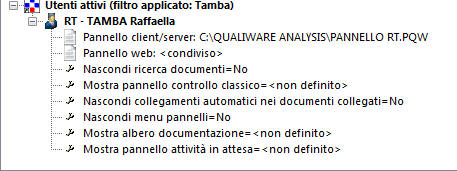
- Pannello client/server e Pannello Web aprono una finestra di Esplora risorse per cercare eventuali pannelli personalizzati;
- Nascondi ricerca documenti e Nascondi menu pannelli ammettono i valori Sì e No e consentono di nascondere le corrispondenti funzioni;
- Nascondi collegamenti automatici nei documenti collegati consente quand’è settata sul Sì di sopprimere la visualizzazione dei collegamenti automatici per ciascun utente;
- Mostra pannello di controllo classico, Mostra albero documentazione e Mostra pannello attività in attesa ammettono i valori non definito, Sì e No, che hanno il seguente significato:
- non definito, la scelta di visualizzare o meno il pannello è lasciata all’utente;
- Sì, visualizza sempre il pannello e l’utente non può chiuderlo;
- No, non visualizza mai il pannello.
Si può attivare un menu contestuale su ciascuna opzione cliccando col pulsante destro del mouse per consentire:
- Modifica, consente d’effettuare le modifiche sopra descritte;
- Applica questa impostazione agli altri utenti, consente di selezionare uno o più utenti (per nome utente o per nome dell’ente) ai quali si desidera estendere l’opzione selezionata.
Inserire una stringa di filtraggio, che può essere una parte del nome o il codice di un ente: il valore dell’impostazione selezionata viene applicato a tutti gli utenti che soddisfano il criterio di ricerca immesso. Lasciando vuota la stringa di filtraggio viene applicata a tutti gli utenti.
Link utili
In fondo alla scheda sono presenti i link ad alcune funzionalità in QualiWare, che si dimostrano utili durante la gestione delle impostazioni:
- Utenti e abilitazioni;
- Configurazione gestione documenti;
- Progressivi numerazioni;
- Dati configurazione generale;
- Causali parametrizzabili;.
Inoltre, le modifiche effettuate alle Impostazioni generali nella Console di amministrazione vengono registrate nell’Audit trail, accessibile tramite l’apposito link.
Piattaforma funzioni
Tramite la Console di amministrazione della versione client/server è possibile definire la piattaforma da utilizzare sulla versione client/server stessa per le singole funzioni. Si può attivare la versione web in modalità completamente trasparente per l’utente, sfruttando così le migliori performance e funzionalità di questa versione, senza dovere richiedere all’utente d’accedere tramite il browser. Questo è indicato per gli utenti che utilizzano da molto tempo l’interfaccia client/server.
Per un approfondimento leggere Scelta della piattaforma da utilizzare per le funzioni sulla versione client/server.